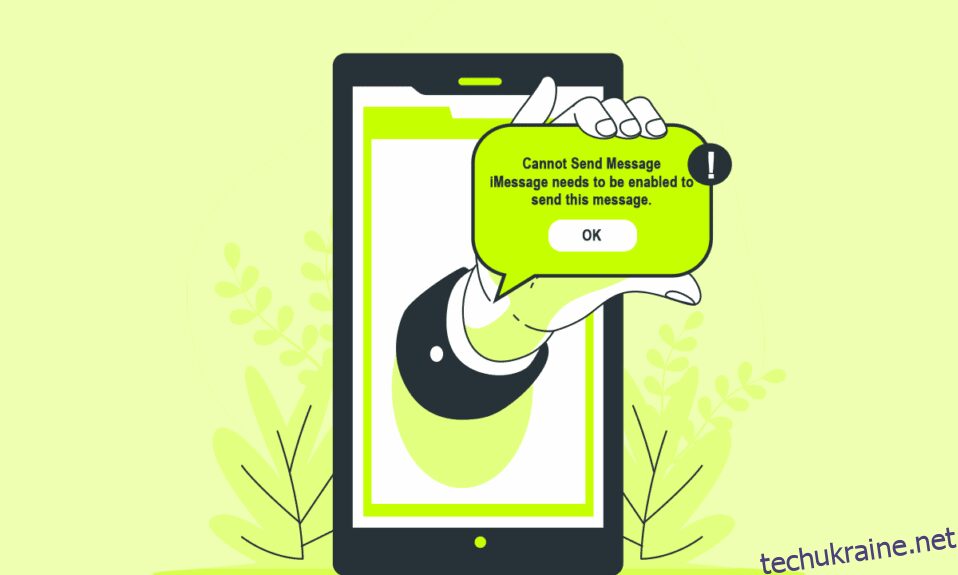iPhone має функції обміну повідомленнями, за допомогою яких ви можете надсилати iMessages або звичайні текстові повідомлення. iMessage є однією з цікавих функцій обміну повідомленнями, які існують на даний момент. Більшість користувачів iPhone використовують цю функцію для спілкування з ким завгодно. Однак, щоб надіслати це повідомлення, потрібно ввімкнути iMessage. Помилка деякий час переслідує деяких користувачів iPhone. Прочитайте цю статтю до кінця, щоб дізнатися, як виправити цю помилку, яка не може надіслати повідомлення.

Як виправити, що для надсилання цього повідомлення потрібно ввімкнути iMessage
Причини, чому ця помилка може виникати на вашому iPhone:
- Нестабільне підключення до Інтернету
- Проблеми з програмою Повідомлення
- Проблемні налаштування мережі
- Вимкнено функцію iMessage
Тепер давайте перейдемо до методів вирішення помилки «Неможливо надіслати повідомлення» «Потрібно ввімкнути iMessage».
Спосіб 1: основні кроки з усунення несправностей
Рекомендується спочатку виконати основні кроки, щоб усунути проблему, з якою ви стикаєтеся на своєму пристрої. Нижче наведено деякі кроки, які ви можете виконати.
1. Перезавантажте iPhone
Це один із попередніх кроків, щоб виправити iMessage, який потрібно ввімкнути, щоб надіслати це повідомлення про помилку. Перезавантаживши iPhone, ви усунете будь-які незначні збої, які можуть спричинити зазначену проблему.
1. Натисніть на кілька секунд кнопку живлення на вашому iPhone.
2. Проведіть пальцем по екрану, щоб вимкнути живлення.

Після перезавантаження iPhone перевірте, чи ви виправили повідомлення про помилку, що потрібно ввімкнути iMessage.
2. Перевірте стан системи iMessage
Якщо сервер iMessages не працює, ви не можете надіслати iMessages, доки він знову не запрацює нормально. Перевірте статус iMessages на Сторінка стану системи Apple. Зелена крапка означає, що конкретна служба працює без проблем.

3. Забезпечте стабільне підключення до Інтернету
Ви повинні бути підключені до стабільного і працюючого з’єднання Wi-Fi. Якщо ви використовуєте мобільні дані, переконайтеся, що Інтернет-пакет активний. Вимкніть та ввімкніть Wi-Fi/Data, щоб вирішити проблему.

Спосіб 2: примусово завершити програму повідомлень
Примусове закриття програми на iPhone означає закриття активно запущеної програми у фоновому режимі. Ви можете примусово закрити програми двома способами для двох різних типів пристроїв iPhone.
-
На iPhone з кнопкою «Додому»: двічі натисніть кнопку «Додому» та проведіть пальцем угору від активних програм.
-
На iPhone без кнопки «Додому»: проведіть пальцем угору від лівого кута екрана. Торкніться значка мінус (-) у верхній частині програми, щоб примусово закрити її. Ви також можете провести пальцем угору програми, щоб примусово вийти з них.

Спосіб 3: увімкнути або вимкнути iMessage
Ви можете ввімкнути iMessages на своєму телефоні, якщо він вимкнений. Крім того, ви можете вимкнути його та знову ввімкнути, щоб побачити, чи можна виправити помилку «Неможливо надіслати повідомлення», «Потрібно ввімкнути iMessage». Виконайте наступні кроки, щоб увімкнути/вимкнути iMessage на вашому iPhone.
1. Відкрийте програму Налаштування на своєму iPhone.

2. Прокрутіть униз і натисніть Повідомлення зі списку, як показано нижче.

3. Увімкніть перемикач iMessage зверху, як показано.

4. Якщо перемикач уже був увімкнений, вимкніть його та знову ввімкніть.
5. Нарешті, перезавантажте свій iPhone, щоб перевірити, чи вирішено зазначену проблему.
Спосіб 4. Видалити невдало надіслані повідомлення
Іноді помилка «Не вдається надіслати повідомлення, що iMessage потрібно ввімкнути», може статися лише для одного конкретного чату в програмі «Повідомлення». Якщо це так, виконайте наведені нижче дії, щоб виправити це.
1. Вимкніть опцію iMessage у програмі «Налаштування», як показано в способі 3 вище.
2. Тепер відкрийте потрібний чат iMessage.

3. Натисніть і утримуйте невдало надіслане повідомлення iMessage, а потім натисніть Більше.

3. Потім торкніться значка Видалити в нижньому лівому куті.

4. Далі торкніться опції Видалити повідомлення, щоб підтвердити видалення.

5. Тепер надішліть інший текст у тому самому чаті, щоб перевірити, чи отримуєте ви ту саму помилку чи ні.
Спосіб 5. Використовуйте SMS/MMS
Ви також можете використовувати MMS або текстову опцію для надсилання повідомлень у програмі iMessages.
1. Перейдіть до меню «Повідомлення» у програмі «Налаштування», як зазначено в способі 3.
2. Увімкніть перемикач для iMessage та MMS Messaging, як показано нижче.

3. Поверніться назад і натисніть Стільниковий зв’язок або Wi-Fi у головному меню Налаштування. Вимкніть перемикач для стільникових даних або Wi-Fi (залежно від того, що ви використовували для підключення до Інтернету).

5. Відкрийте програму Повідомлення та надішліть повідомлення будь-якому контакту. Повідомлення ще не буде надіслано, оскільки інтернет-з’єднання вимкнено.
6. Натисніть і утримуйте невдало надіслане повідомлення, а потім натисніть опцію Надіслати як текстове повідомлення. Повідомлення стане зеленим.
7. Тепер відкрийте програму Налаштування та вимкніть перемикач iMessage.

8. Потім увімкніть перемикач Wi-Fi або стільникові дані в налаштуваннях. Він надсилатиме повідомлення в черзі текст замість iMessages.
Спосіб 6. Скидання налаштувань мережі
Цей метод спрацював для деяких користувачів iPhone, оскільки вони змогли виправити, що iMessage потрібно ввімкнути, щоб миттєво надіслати це повідомлення про помилку.
Примітка. Цей метод не видалить будь-які ваші дані iPhone. Він видалить лише збережені мережі Wi-Fi та пов’язані паролі.
1. Вимкніть перемикачі для iMessage та MMS Messaging, як показано нижче.

2. Поверніться до головного меню налаштувань і торкніться опції Загальні.

3. Прокрутіть меню вниз і торкніться опції Скинути.
4. Тепер натисніть «Скинути налаштування мережі» та введіть пароль Apple ID, якщо запитають.

5. Після цього відкрийте меню «Повідомлення» у програмі «Налаштування» та ввімкніть перемикачі для iMessage та MMS-повідомлень.
Спосіб 7: скиньте iPhone до заводських налаштувань
Нарешті, якщо жоден із методів не допоміг вам вирішити проблему, скиньте свій iPhone за допомогою наступних кроків.
1. Відкрийте програму «Повідомлення» та торкніться опції «Загальні».
2. Натисніть Скинути > Стерти весь вміст і налаштування.

3. Введіть пароль Apple ID, щоб підтвердити процес скидання.
***
Отже, тепер ви зрозуміли, що для надсилання цієї помилки повідомлення потрібно ввімкнути детальні методи вирішення проблеми iMessage. Ви можете повідомити нам будь-які запитання щодо цієї статті або пропозиції щодо будь-якої іншої теми, на яку ви хочете, щоб ми створили статтю. Залиште їх у розділі коментарів нижче, щоб ми знали.